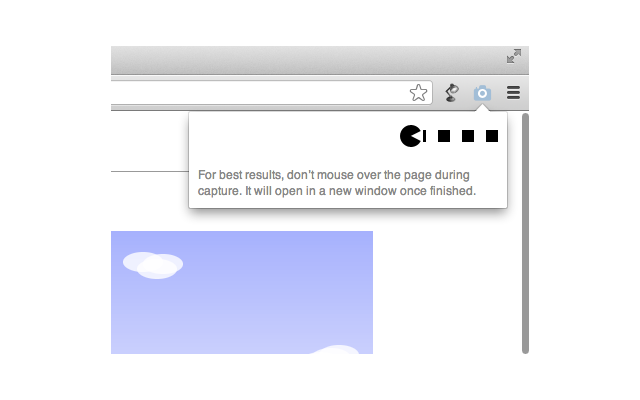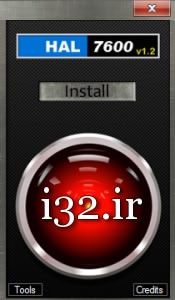خاموش شدن کامپیوتر پس از اتصال یو اس بی usb
 خاموش شدن کامپیوتر پس از اتصال یو اس بی usb معضل بزرگی است که ممکن است گریبان کامپیوتر شمارا هم گرفته باشد و برای رفع مشکل خاموش شدن کامپیوتر پس از اتصال یو اس بی usb هم می توان به شیوه سخت افزاری اقدام کرد و هم به شیوه نرم افزاری.
خاموش شدن کامپیوتر پس از اتصال یو اس بی usb معضل بزرگی است که ممکن است گریبان کامپیوتر شمارا هم گرفته باشد و برای رفع مشکل خاموش شدن کامپیوتر پس از اتصال یو اس بی usb هم می توان به شیوه سخت افزاری اقدام کرد و هم به شیوه نرم افزاری.
به طور قطع برای رفع عیب خاموش شدن کامپیوتر پس از اتصال یو اس بی usb باید هم ایراد نرم افزاری را بررسی کرد و هم می توان ایراد سخت افزاری را جویا شد.
رفع ایراد خاموش شدن کامپیوتر پس از اتصال یو اس بی usb با مشکل سخت افزاری
برای اینکار چند روش پیشنهاد شده که به اختصار به آنها میپردازیم :
۱- بررسی کردن کابل های برق هارد
۲- بررسی کردن پاور و ولتاژ خروجی آن و تست یک پاور دیگر بر روی آن کامپیوتر
اما اگر ایراد را با چک کردن موارد بالا نیافتید می توانید به اهل فن مراجعه کنید چرا که ممکن است ایراد از چیپست یو اس بی یا فیوز های آن بر روی مادربورد باشد و یا اینکه ولتاژ خروجی USB تغییر کرده و از حالت استاندارد خارج شده باشد.
و….
به عقیده متخصصان بهتر است در ابتدا مسئله خاموش شدن کامپیوتر پس از اتصال یو اس بی usb را از طریق نرم افزاری بررسی کنید و اگر برطرف نشد سپس به سمت سخت افزار بروید.
برای برطرف کردن مشکل خاموش شدن کامپیوتر پس از اتصال یو اس بی usb از طریق نرم افزاری راه های مختلفی را می توان امتحان کرد که به اختصار به آنها می پردازیم.
۱- تعویض ویندوز
نصب ویندوز جدید معمولا بهترین و سریعترین روش در ایران است گه برای رفع همه مشکلات اجتماعی سیاسی جامعه و… جواب می دهد 🙂
اما اگر شما هم مثل من خیلی با تعویض ویندوز موافق نیستید میتوانید راه حل های بعدی را امتحان کنید.
۲- آپدیت بایوس
هر ویندوزی برای هر مادربورد و لپتاپی یک آپدیت بایوس متناسب با خود دارد که برای پیدا کردن آن میتوانید از طریق اینترنت اقدام کنید. هرچند احتمال ان بسیار ضعیف است اما باز هم ممکن است خاموش شدن کامپیوتر پس از اتصال یو اس بی usb از این جریان باشد.
راه حل سوم و آخرین راه حل هم تغییر مدیریت پاور در منیج هست که میتوانید برای پیدا کردن و تغییر آن مراحل زیر را طی کنید
۱.در RUN تایپ کنید Devmgmt.msc و سپس OK یا روی آیکن کامپیوتر یا this pc راست کلیک کرده و گزینه manage را بزنید
۲.علامت + کنار Universal Serial Bus controllers را بزنید.
۳.بر روی یکی از USB Root Hub ها راست کلیک کرده و گزینه ی Properties را بزنید.
۴.بر روی تب Power Management کلیک کنید و تیک Allow the computer to turn off this device to save power را بردارید.
۵.این مراحل را برای بقیه USB Root Hub ها انجام دهید.
۶.از منو Action بر روی Scan For Hardware Changes کلیک کنید.
بهتر است قبل از اتصال فلش، سیستم را ریستارت کرده و سپس فلش را وصل کنید.